在 KubeSphere 中快速部署 Nocalhost Server
KubeSphere 是在 Kubernetes 之上构建的以应用为中心的多租户容器平台, 提供全栈的 IT 自动化运维的能力,简化企业的 DevOps 工作流。
KubeSphere 提供了运维友好的向导式操作界面,即便是 Kubernetes 经验并不丰富的用户,也能相对轻松的上手开始管理和使用。 它提供了基于 Helm 的应用市场,可以在图形化界面下非常轻松地安装各种 Kubernetes 应用。
本文将介绍如何在 KubeSphere 中快速部署 Nocalhost Server,用于提供一个帮助研发团队统一管理 Nocalhost 应用部署的管理平台。
Preliminaries#
Install KubeSphere#
有两种方法安装 KubeSphere,一是在 Linux 上安装 (见 安装 KubeSphere on Linux), 二是在现有的 Kubernetes 上安装 (见 安装 KubeSphere on Kubernetes)。
Initiate App Store in KubeSphere#
在 KubeSphere 中启用应用商店可以参考文档:KubeSphere 应用商店
Install Nocalhost Server#
Install from App Store in KubeSphere 3.2#
Nocalhost Server 已经集成在了 KubeSphere 3.2 的应用商店中了,因此可以直接访问应用商店并按常规方式进行应用部署。
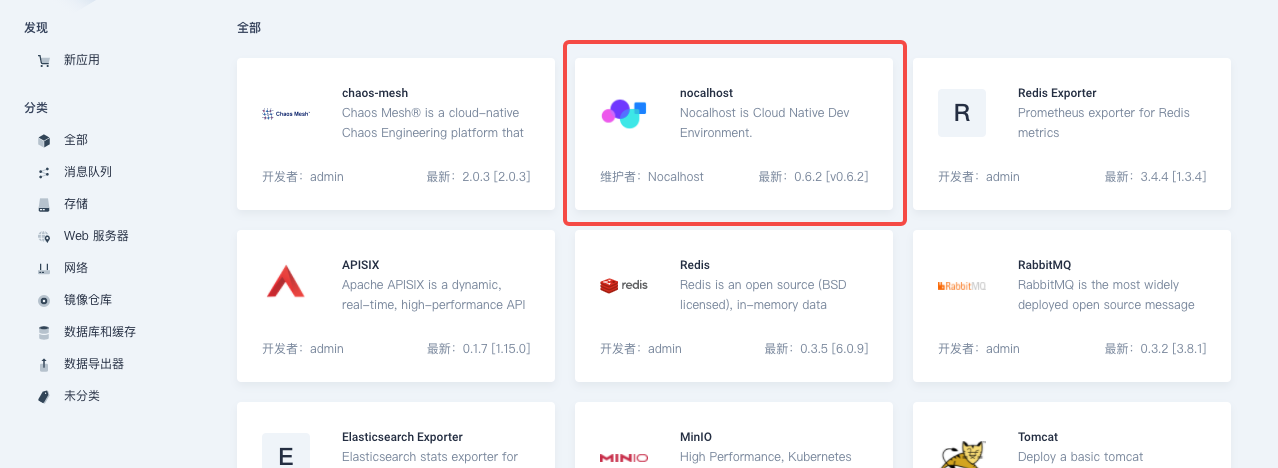
Install through App Repository in KubeSphere 3.x#
在 KubeSphere 3.x 中,你可以 [通过应用仓库来部署应用],下面分步介绍具体的操作过程。 步骤如下:
Step 1: Add App Store#
首先,使用具备企业空间管理权限的账号登陆 KubeSphere 并进入您选定的一个企业空间, 在你的企业空间中,进入「应用管理」下的「应用仓库」页面,并点击「添加仓库」。
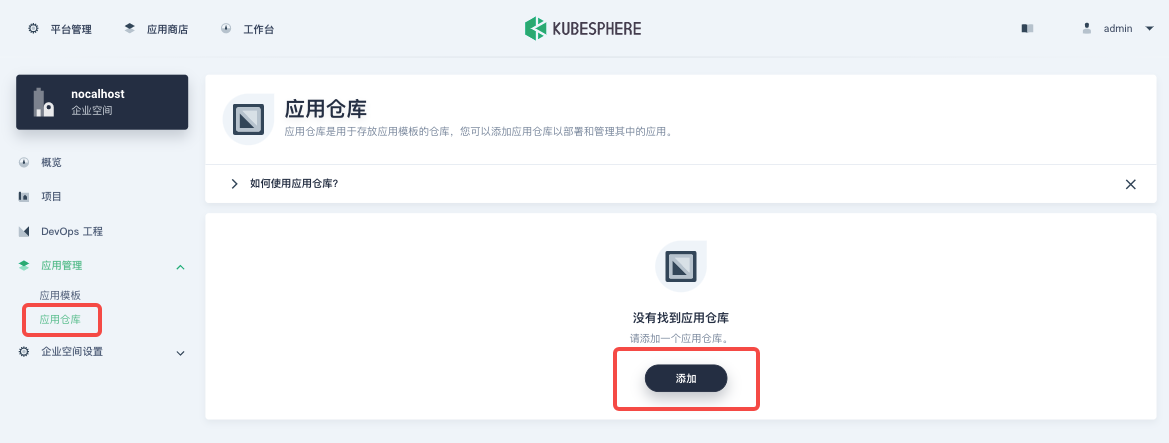
在弹出的对话框中,可将应用仓库名称设置为 nocalhost ,将应用仓库的 URL 设置为 https://nocalhost-helm.pkg.coding.net/nocalhost/nocalhost 点击「验证」对 URL 进行验证,验证通过后再点击「确定」。
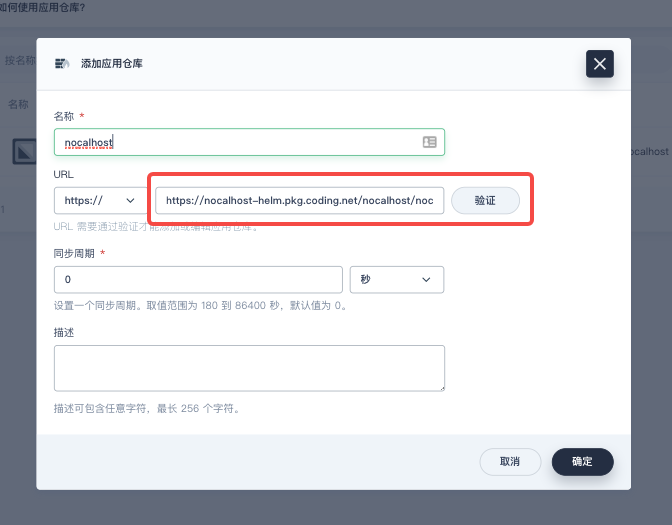
注意:URL 必须贴全链接,不能缺失
https://这部分,否则会验证失败
应用仓库导入成功后会显示在如下图所示的列表中。
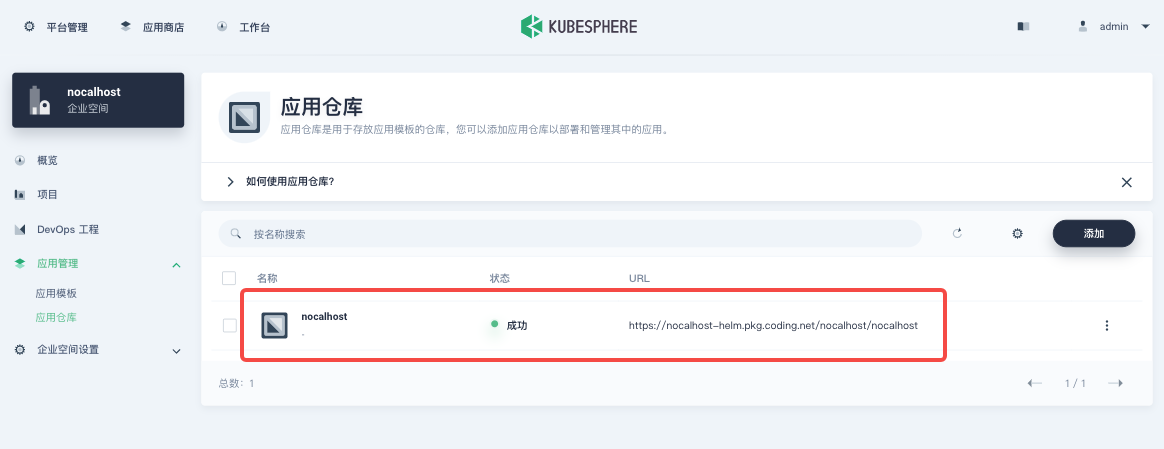
info
有关添加私有仓库时的更多参数信息,请参见 [导入 Helm 仓库]
Step 2: Deploy App from App Templates#
进入你选定的用于部署 Nocalhost Server 的项目, 如果还没有可用项目,可以直接打开企业空间页面中的「项目」栏目,「创建」一个新的项目。
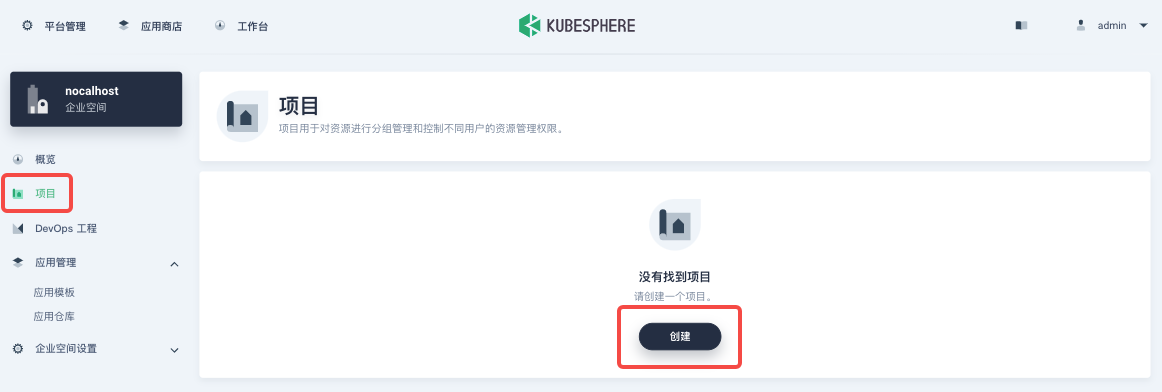
假设我们已经创建了一个名为 nocalhost-server 的项目, 进入项目界面,进入「应用负载」下的「应用」页面, 再点击「创建」新应用。
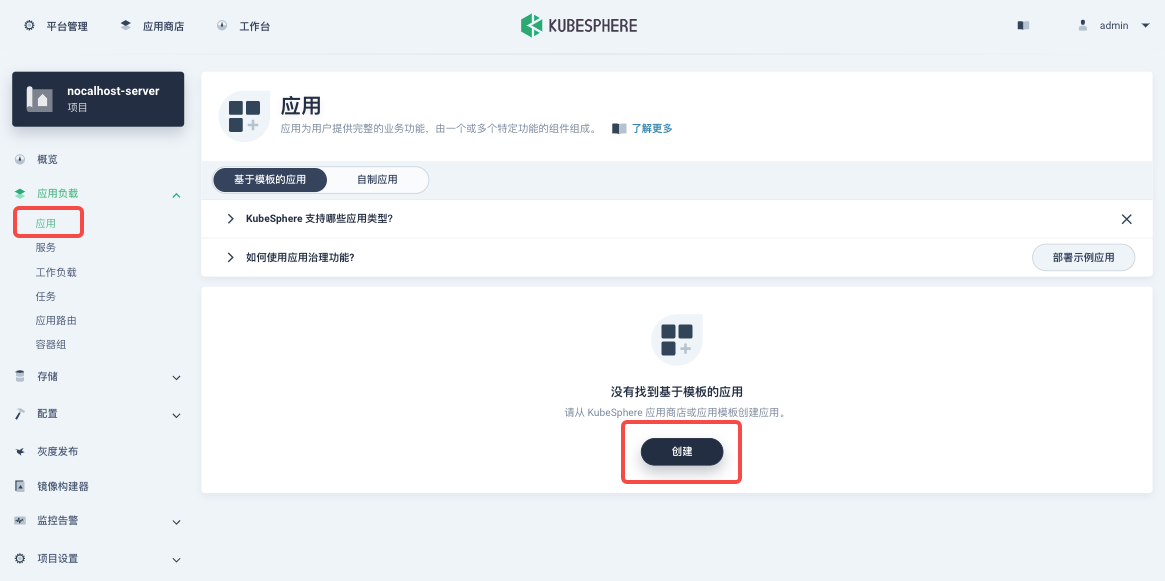
在弹出的对话框中选择「从应用模板」创建。
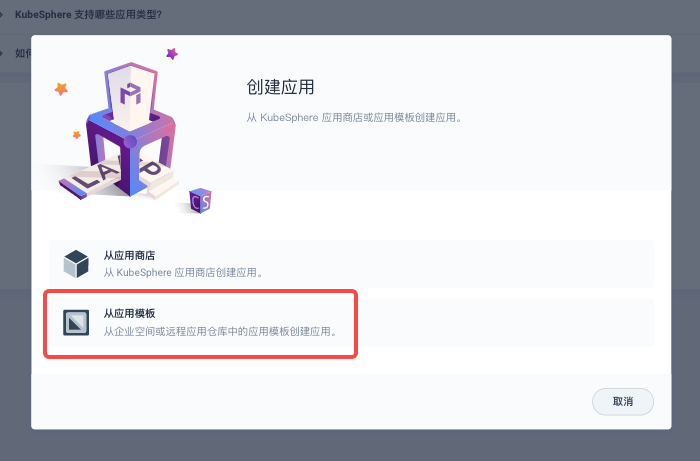
info
- 从应用商店:选择内置的应用和以 Helm Chart 形式单独上传的应用。
- 从应用模板:从私有应用仓库和企业空间应用池选择应用。
从下拉列表中选择之前添加的私有应用仓库 nocalhost,可以看到仓库中的 Nocalhost Server Helm Chart 如下显示。
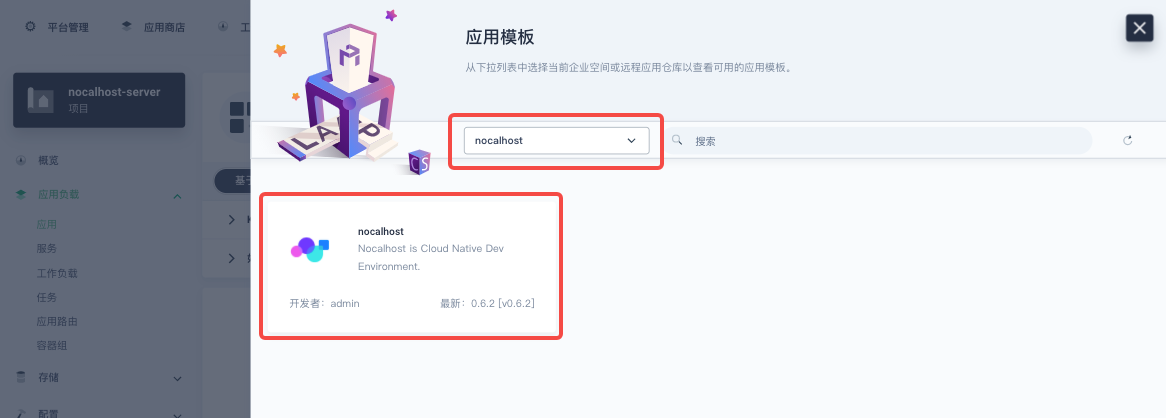
您可以查看「应用信息」和「Chart 文件」,在版本下拉列表中选择版本, 然后点击「部署」。
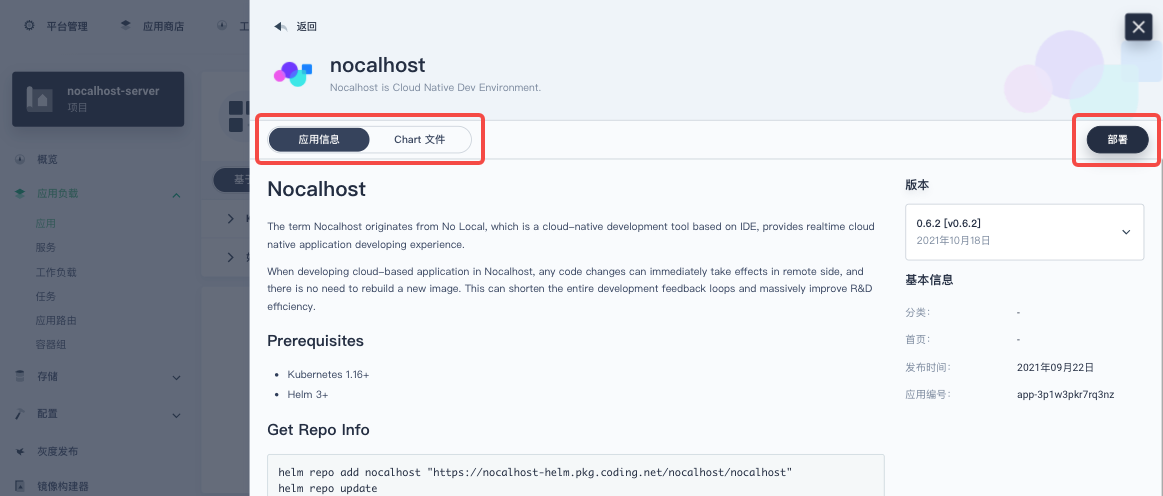
设置应用「名称」,确认应用「版本」和部署「位置」, 点击「下一步」。
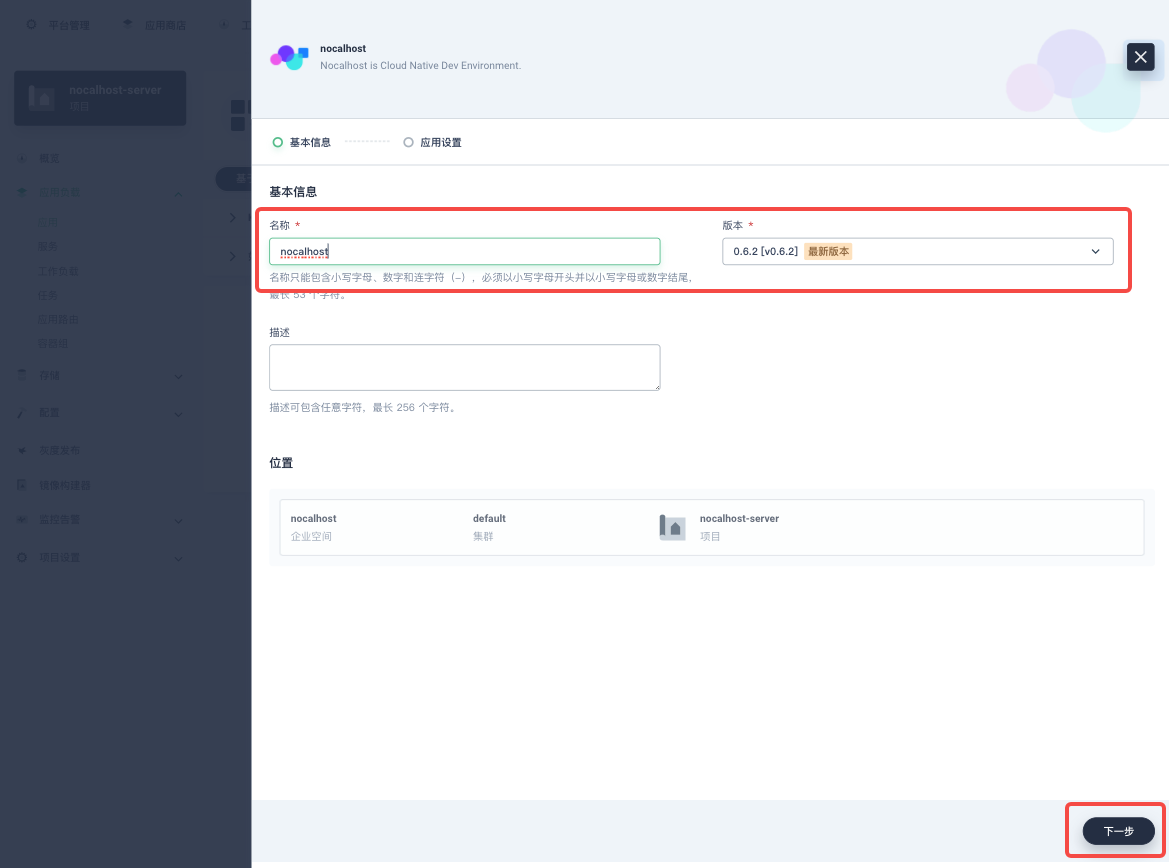
在「应用设置」标签页,你可以手动编辑清单文件或直接点击「安装」。 建议把 service.type 设置为 ClusterIP,以确保安装不受 Kubernetes 网络环境影响。 当然,你完全可以结合自身研发环境来选择使用 NodePort 或 LoadBalancer 服务类型来暴露 Nocalhost Server(Server 本身对此并无限制)。
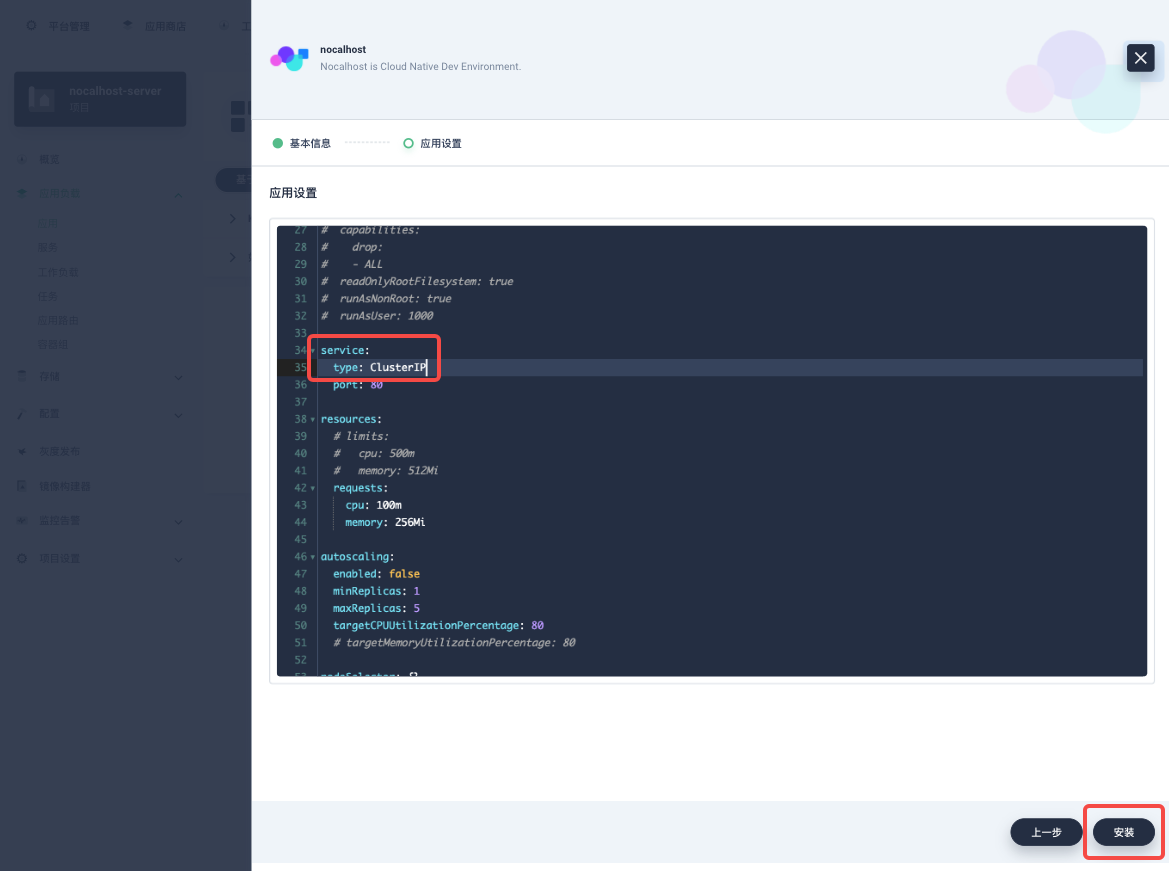
最后等待 Nocalhost Server 创建完成并开始运行, 可以在「应用」中看到如下应用状态(可能需要刷新一下页面)。
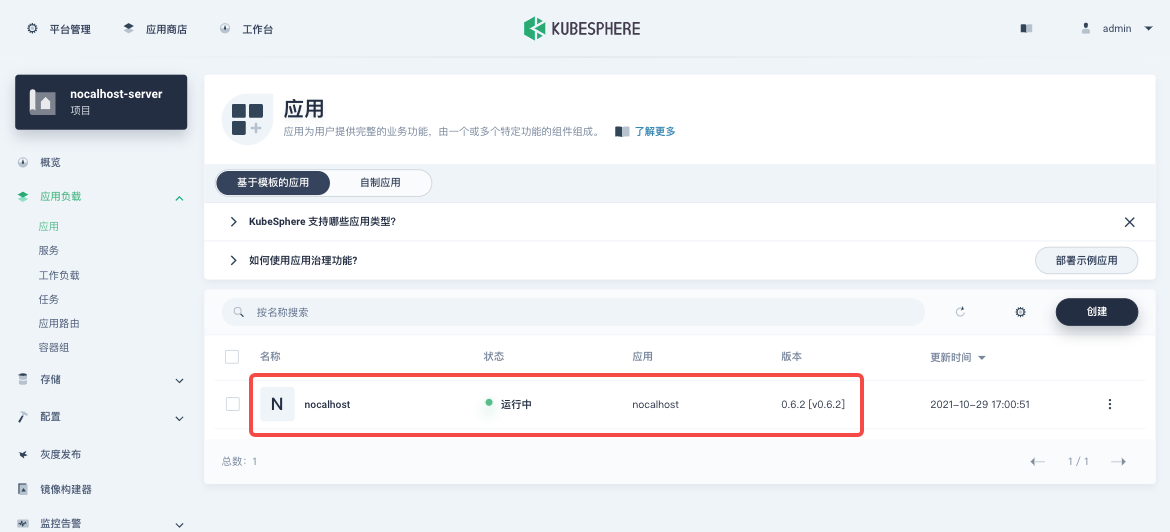
Step 3: Expose Nocalhost Server Service#
进入「应用负载」下的「服务」页面, 选择 nocalhost-web 服务,在最右侧的拉下菜单中选择「编辑外部访问」。
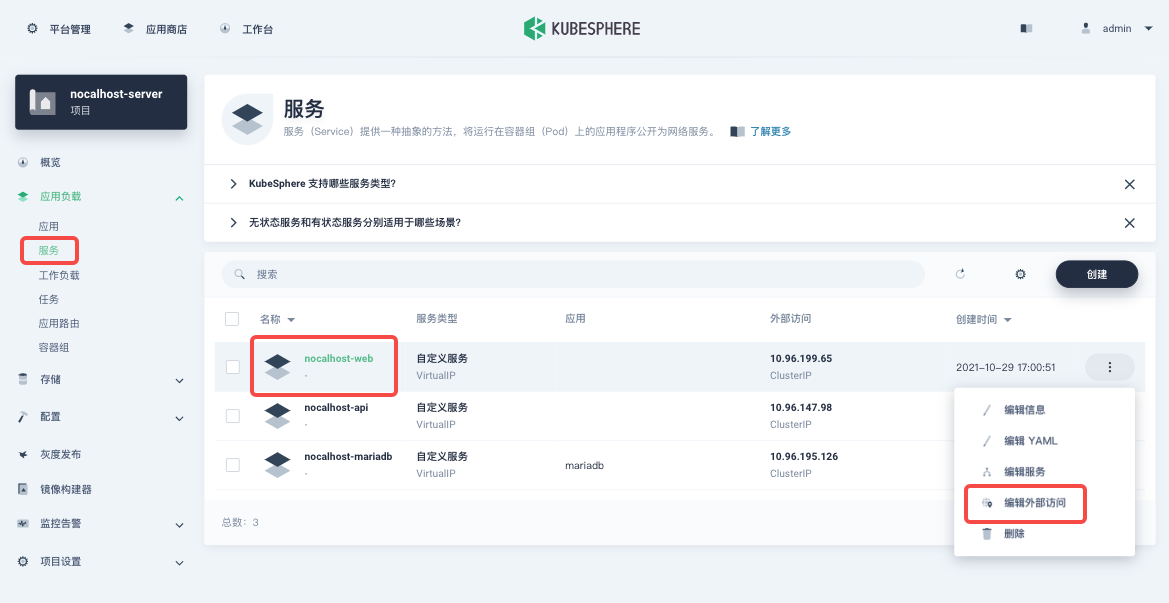
在弹出的对话框中选择合适当前云端网络环境的外网「访问方式」,然后点击「确定」即可应用服务配置。
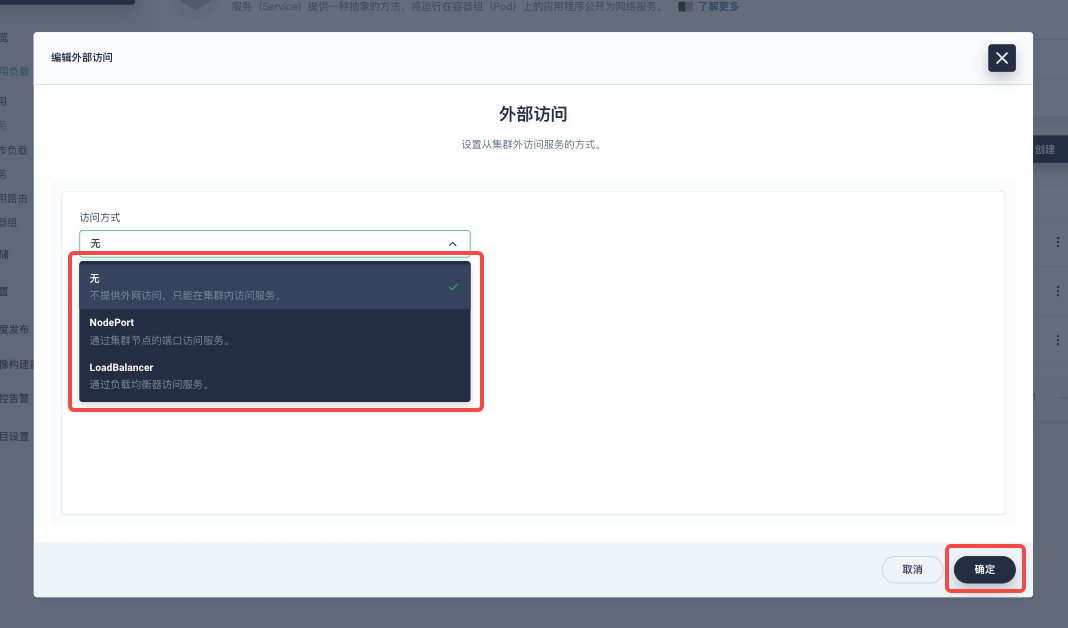
本文假设我们仍然保持 ClusterIP 的访问方式,通过 kubectl port-forward 来进行后续的 Nocalhost Server 使用。
⚠️注意:这里的
nocalhost-server请替换为您实际使用的部署了 Nocalhost 应用的 Namespace
Using Nocalhost Server#
完成 Port Forward 后可使用
http://localhost:8080来打开 Nocalhost Server Dashboard 页面; 使用admin@admin.com及密码123456进行登陆。
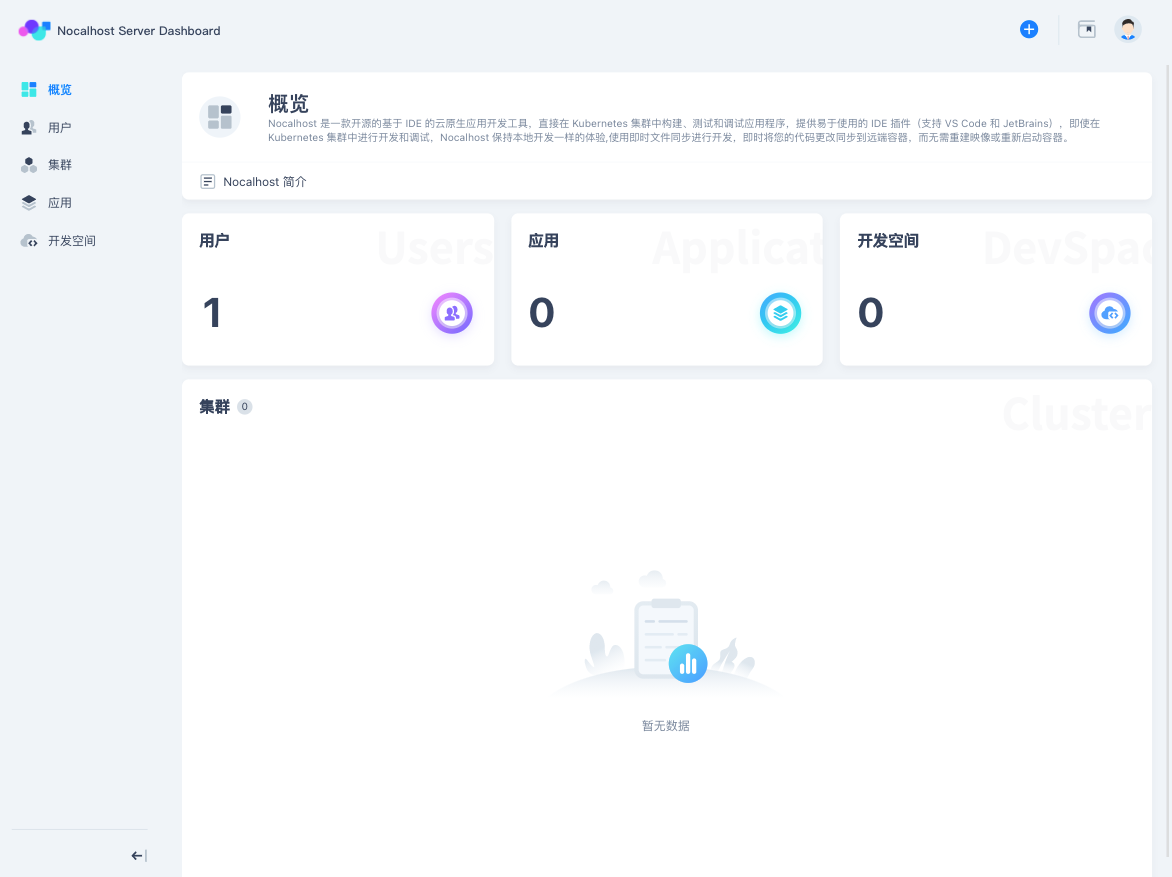
Create Cluster#
Nocalhost Server 多用于管理整个团队的 Nocalhost 研发环境, 因此我们首先需要添加可进行管理的集群。
在 Nocalhost Server Dashboard 中选择左侧菜单列表中的「集群」,进入页面后选择「添加集群」。
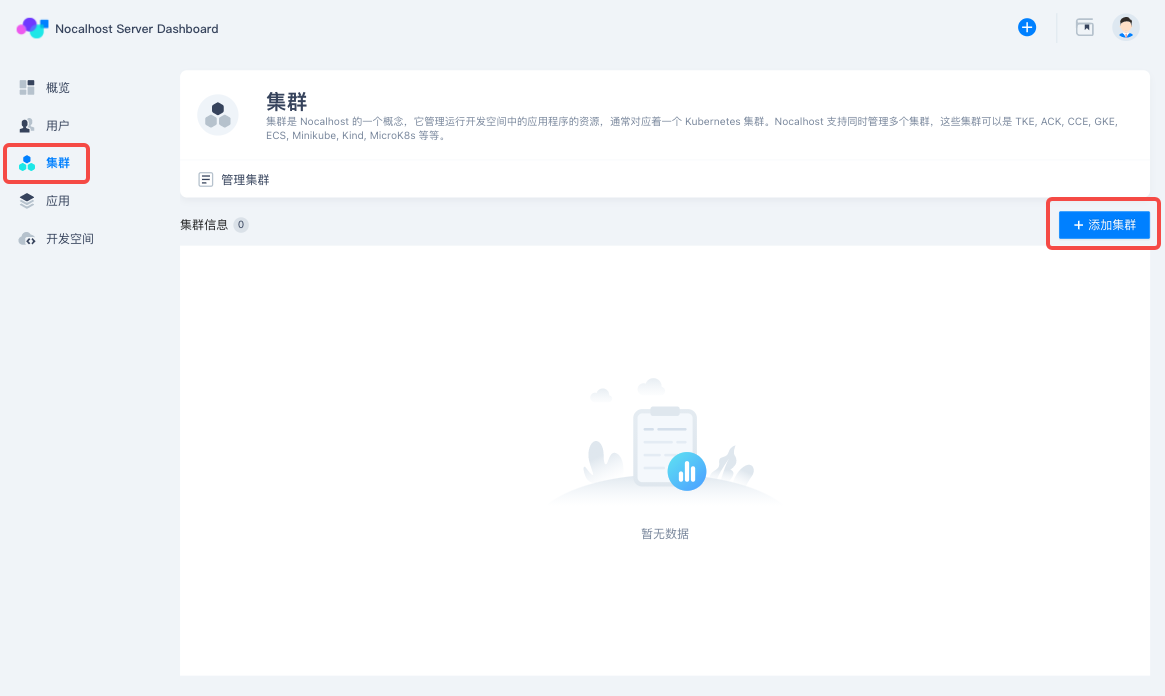
在弹出的对话框中输入「集群名称」,并录入 kubectl 可用的、具备 **cluster-admin** 权限的 kubeconfig 文件后「确认」。
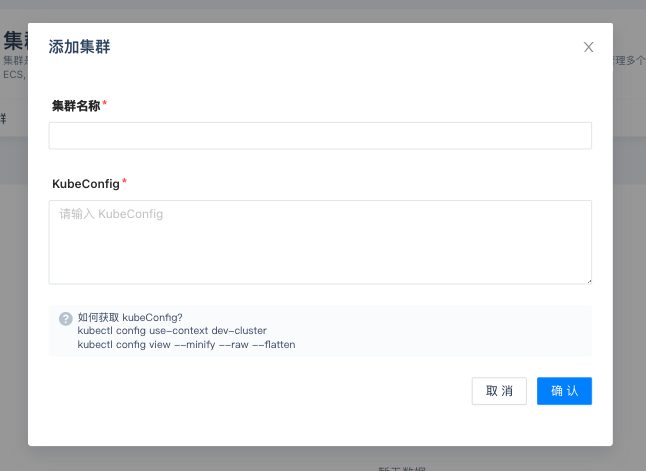
danger
目前可导入的 kubeconfig 文件内容还不支持 exec 类型的用户凭证, 如果您使用的是这里凭证,建议您另外生成一个具有足够权限的 ServiceAccount 并使用其对应的 kubeconfig。
这里有多种方式获取目标集群的 kubeconfig, 例如你可以返回 KubeSphere 并进入集群页面,获取当前集群的 kubeconfig 文件。 注意,如果使用 kubeconfig 文件的应用部署在当前集群外,您需要将 clusters:cluster:server 参数的值修改为对外暴露的 Kubernetes API 服务器地址。
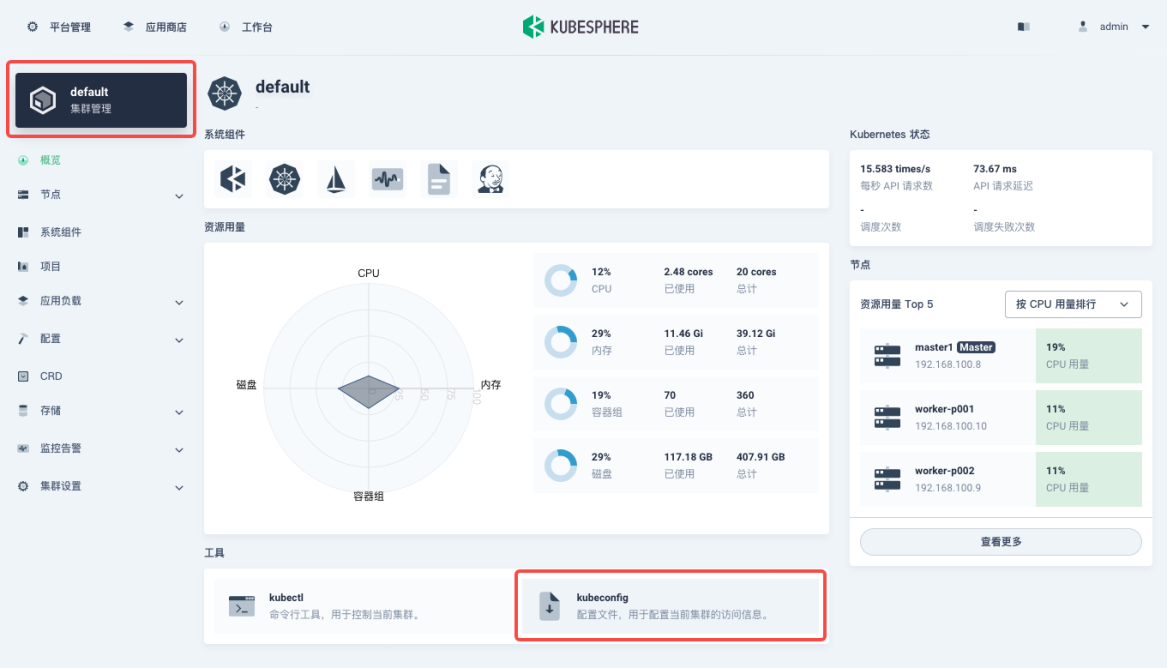
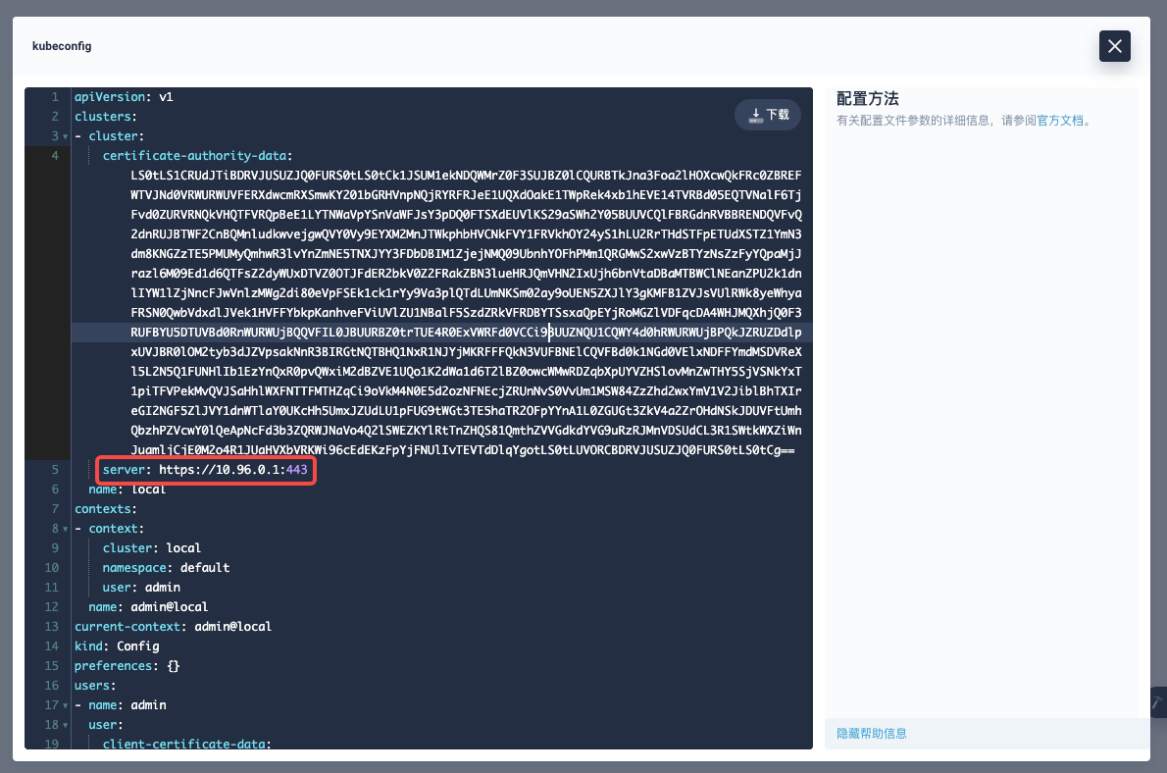
添加成功后,可以得到如下的集群信息页面。
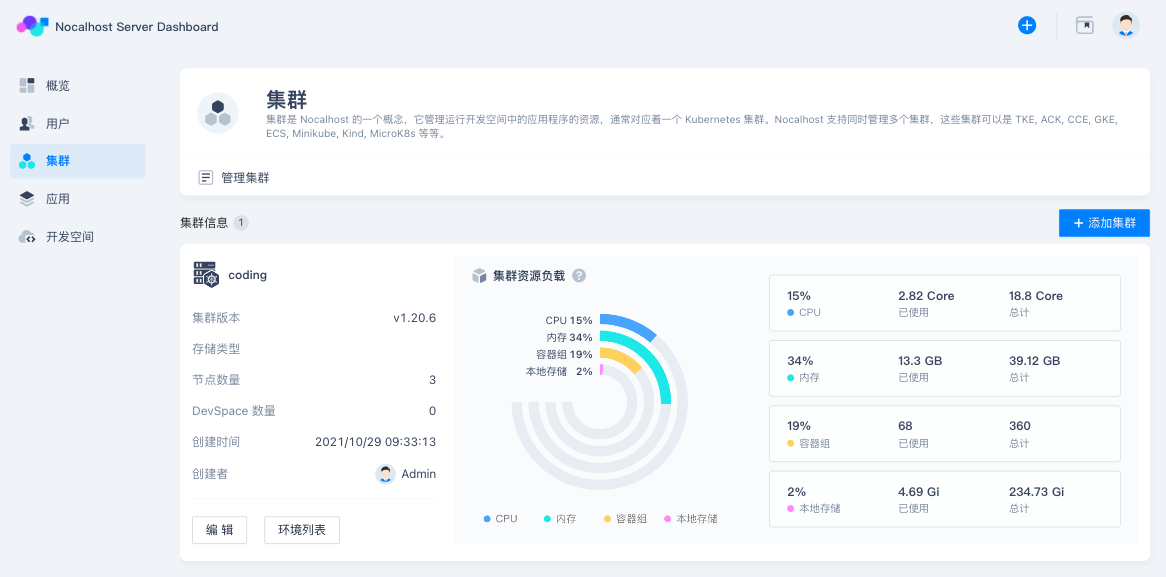
Create DevSpace#
接下来,我们进入「开发空间」页面,选择「创建开发空间」, 并在弹出的对话框中选择「创建隔离开发空间」。
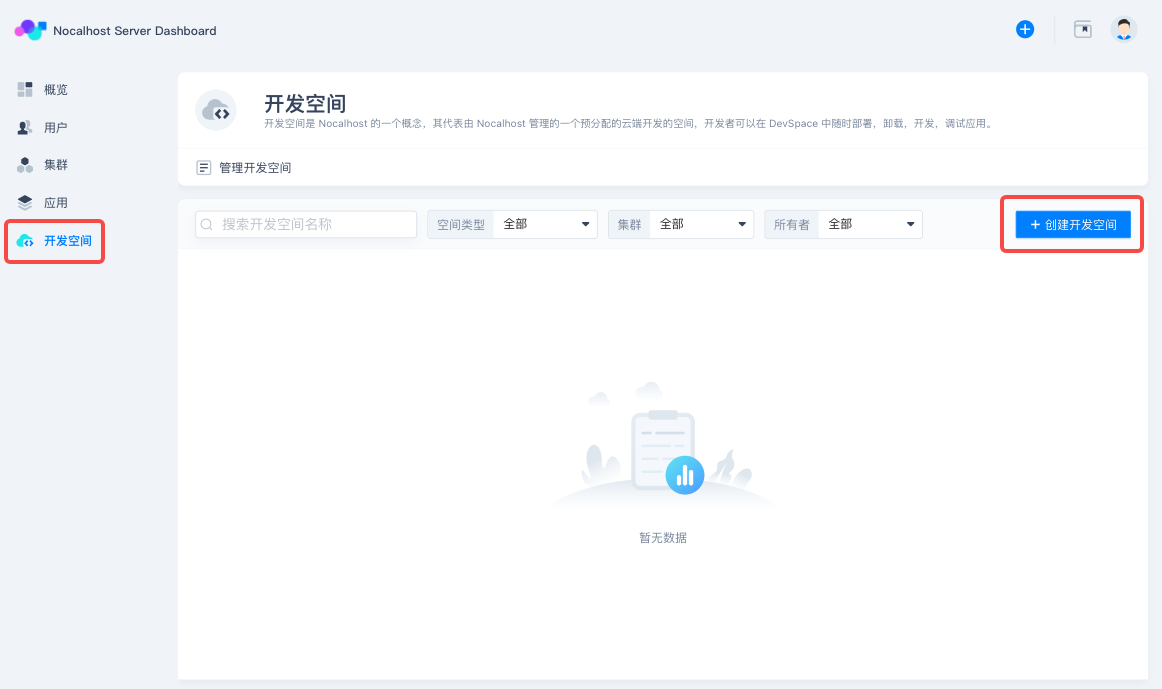
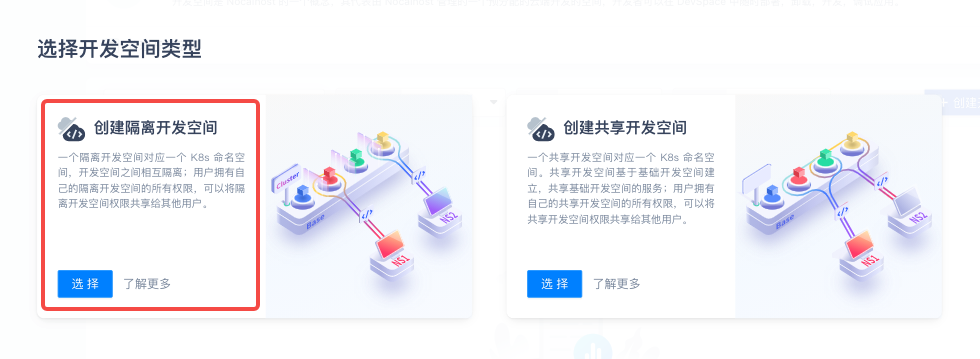
tip
关于「共享开发空间」,即 MeshSpace,可参考 [Manage MeshSpace] 这篇官方介绍。
在弹出的对话框中,可以填写「开发空间名称」(这里设置为 demo), 选择「集群」和其「所有者」,并按需进行「其它设置」。
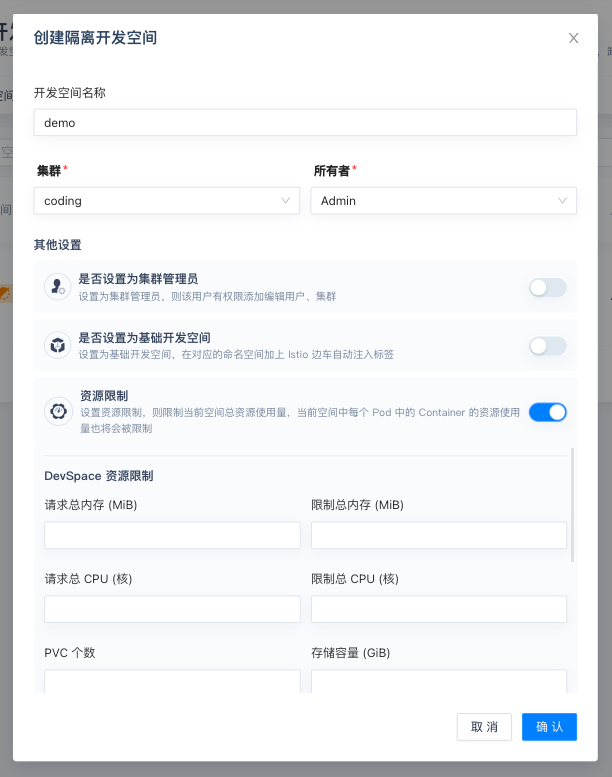
创建完成后,可以在「开发空间」页面看到已创建的隔离开发空间,如下图所示。
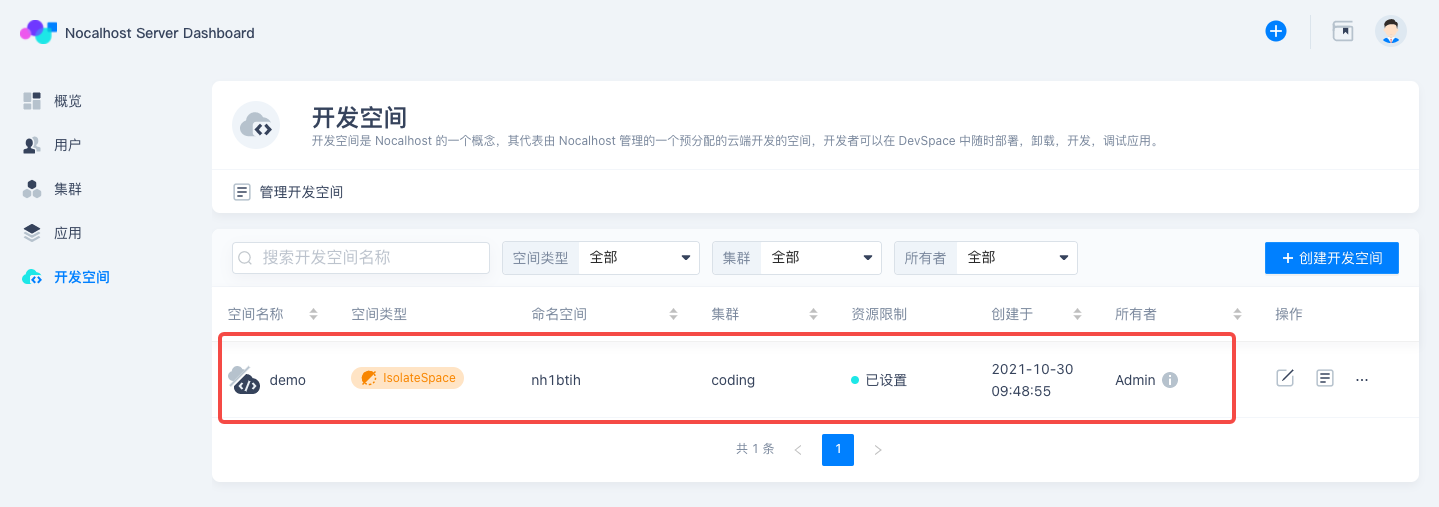
Create bookinfo Demo App#
下一步我们开始为团队创建一些可部署的应用, 先进入「应用」页面,选择「添加应用」。
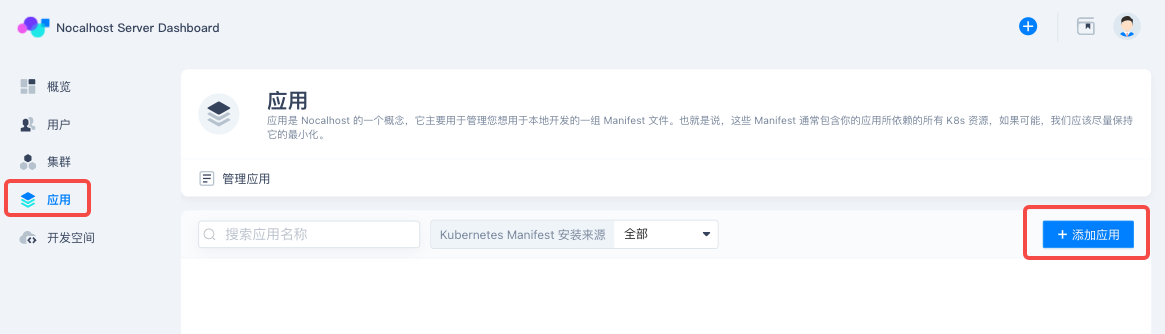
在弹出的对话框中填写「应用名称」,同时我们继续填写其它信息:
- 选择
Git作为「安装来源」 - 输入
https://github.com/nocalhost/bookinfo.git作为「Git 仓库地址」 - 选择
Manifest作为「Manifest 类型」 - 「应用配置文件」留空, 即使用
config.yaml - 「Git 仓库的相对路径」填入
manifest/templates
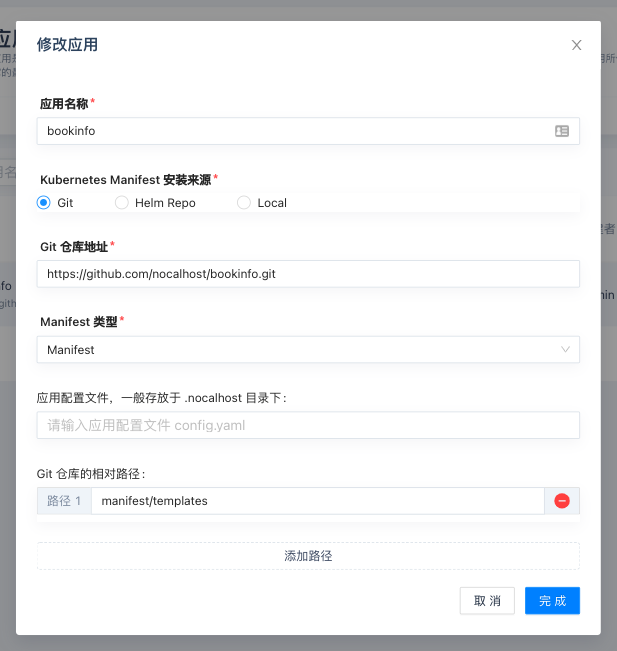
tip
可访问 GitHub 查看完整的 bookinfo 样例应用仓库,了解详细的配置文件细节。
Create User and Share DevSpace#
最后,我们创建一个样例用户来演示如果共享开发空间。 进入到「用户」页面后,点击「添加用户」, 在弹出的对话框中填入必须的用户信息后「完成」添加。
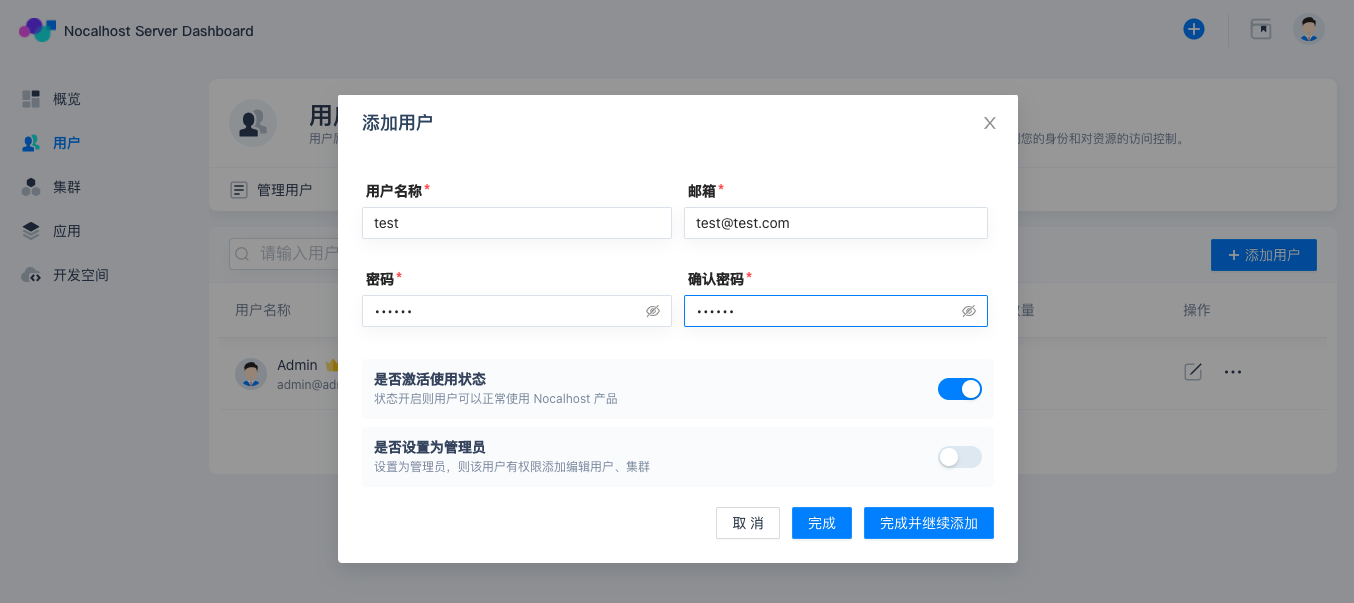
然后我们回到开发空间,选择我们之前创建的 demo 空间, 点击画笔图标进入「编辑开发空间」的「共享用户」标签页,开始「添加共享」。
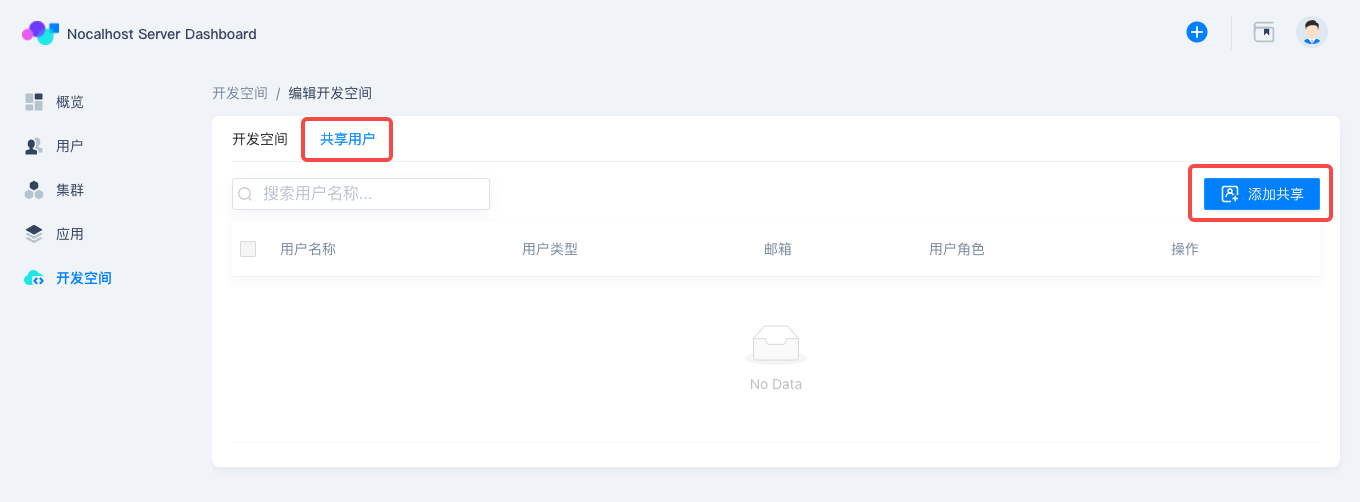
选择需要添加的用户, 并注意选择默认的 Cooperator 协作者权限,另一个 Viewer 观察者权限的用户只能浏览开发空间。
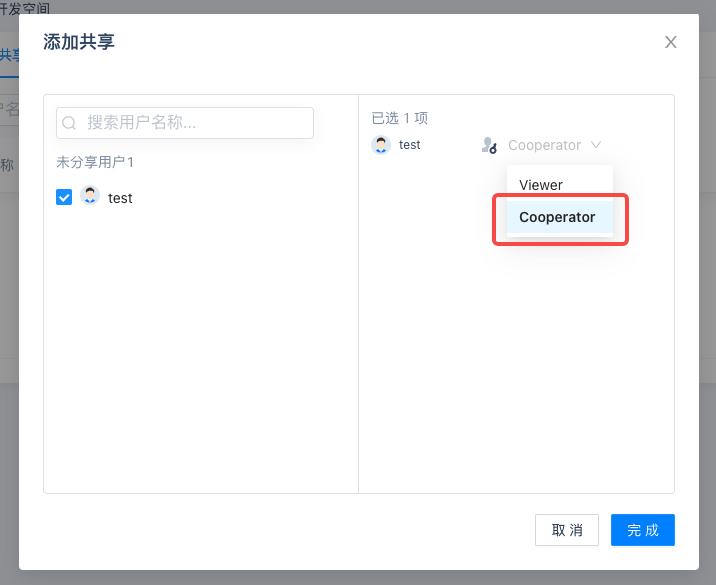
至此,我们在 Nocalhost Server Dashboard 中的配置就告一段落, 下面将进入 IDE 利用 Nocalhost 插件执行应用的部署。
Deploy bookinfo#
这里我们将使用 VS Code 执行应用的部署, 首先需要 在 VS Code 中安装 Nocalhost 插件 ,也可以使用 JetBrains 及其 Nocalhost 插件
在 VS Code 中打开 Nocalhost 插件面板,点击 + 号创建集群连接, 填入 Nocalhost Server 地址,并使用前面创建的普通用户 test 的用户名及密码进行登录。
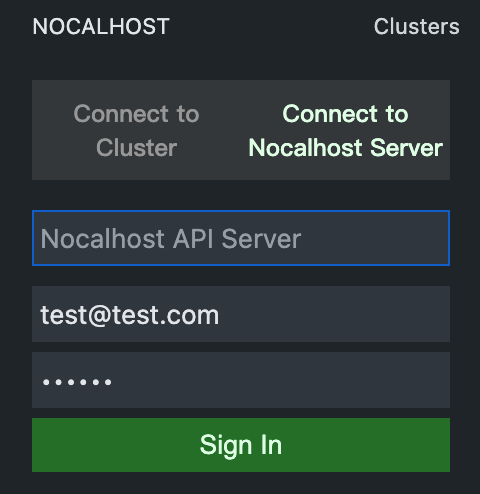
创建成功可以看到之前在 Nocalhost Server Dashboard 中创建的开发空间 demo(nh1btih)。
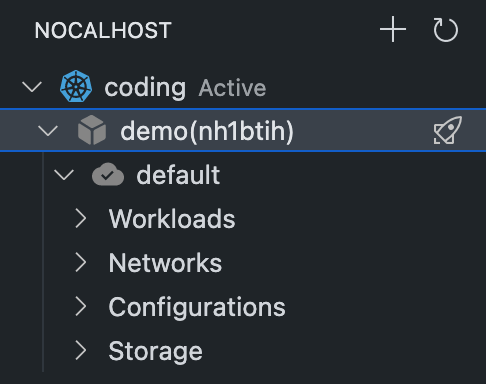
点击 demo 空间右侧的火箭图标,会在 VS Code 编辑器顶部加载应用列表, 如下图所示可以看到之前添加的 bookinfo 应用。
选择该应用即会启动在 demo 空间中的 Nocalhost 应用部署过程(选择应用源的默认分支进行安装即可), 安装完成后,会出现如下日志和弹窗提示:
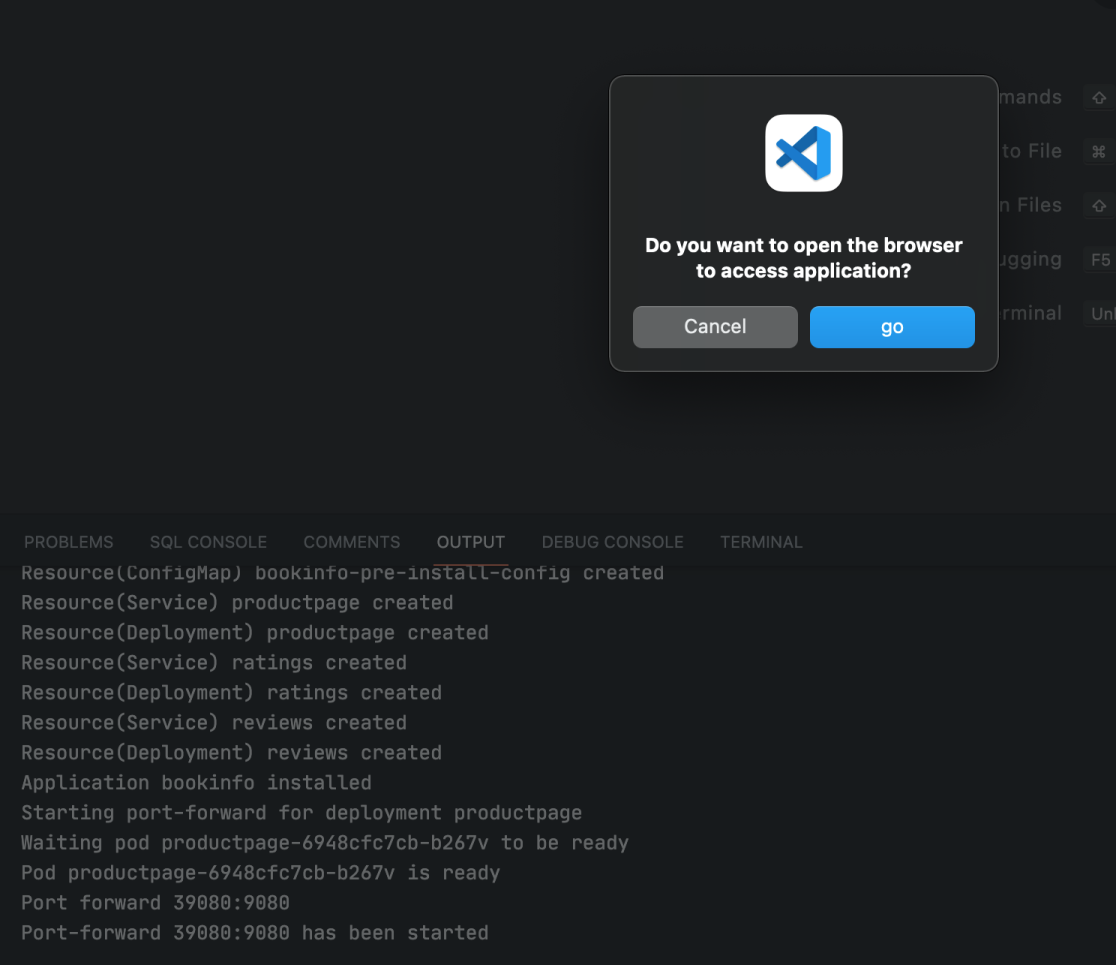
同时在 Nocalhost 插件面板中也可以展开 Workload 看到具体的部署内容。
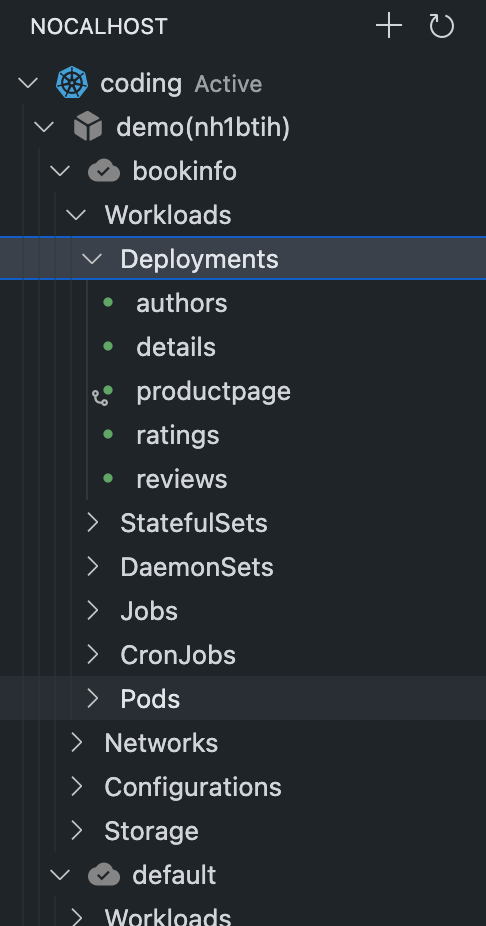
再往后就可以依照 Nocalhost 常规方式 进入开发模式,体验更便捷的云原生微服务开发过程!